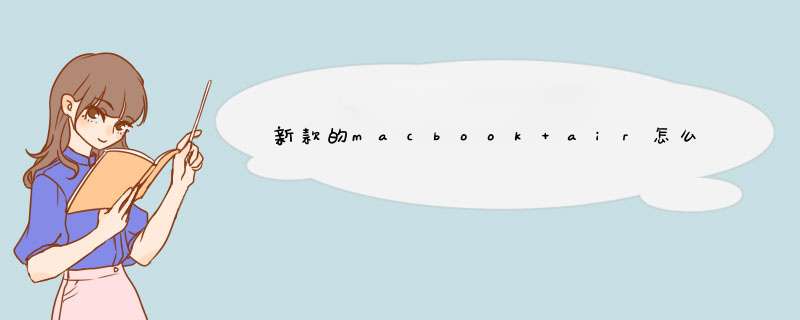
1、忠信的PE工具一个,可去系统下载吧下载PE量产工具和WIN7 32位或者64位GHOST版本的系统镜像(后缀是.CHO),记得必须是要用ISO模式的哦。毕竟ISO模式的才能兼容UEFI,传统的硬盘模式是进不去系统的!
2
接下来就是制作ISO模式的U盘启动项了,它自带最新的UEFI功能,与苹果,其它新款笔记本都会很好的兼容。带你顺利进入PE界面。传统的进不去的。U盘制作好后,在上面的地址下载个纯净版本的WIN7 GHOST版本的系统即可。
3
接下来安装系统了,插上U盘(我的是威刚ADATA),开机时间需要按着 option键 ,然后选中你的U盘,就可以进去了。但是注意选择WIN8的PE模式。进去以后苹果机器桌面会出现一个Boot camp分区工具,分区时候选择MBR格式的,对齐4K(4096)
4
分区完后接下来就可以和普通装系统一样开始勾WIN7镜像(GHOST版本),不管32位还是64位都是可以的,只是看机器内存大小和配置,双核2G建议装32位,4核4G建议装64位,系统要是提示解压错误,可以选择忽略,继续解压,解压以后自动开始安装匹配系统!
5
安装完后系统开机会卡住进不去,不要紧,进入PE用自带的桌面引导工具进行修复下C盘的引导文件即可啦!哈哈,很多系统装完都会出现开机卡住或者“—”,或者“j”,或者是白屏,没有任何文件,或者是提示系统文件丢失,都是这类磁盘引导文件丢失问题导致 的,按照这类方法都可以解决的啦!
macbook ai怎么安装GHOST的WIN7方法一、OS X系统下添加Windows分区
1、在OS X系统下点击—【前往】—【实用工具】;
2、找到【磁盘工具】,点击打开;
3、点击【分区】,【分区布局】选择【2个分区】,设置名称,比如WINDOWS,点击应用;
4、点击分区,开始进行分区过程;
5、完成后,就多出WINDOWS分区,这个分区用来安装ghost win7系统。
二、mac安装ghost win7过程
1、将ghost win7系统iso镜像直接复制到UEFI启动盘根目录,在macbook电脑上插入UEFI启动盘,启动时一直按住option键;
2、进入启动项选择界面,移动到EFI Boot图标,按Enter键进入;
3、启动进入PE界面,双击【DG分区工具】;
4、提示分区表错误,点击【更正】;
5、然后点击【保存更改】,点击是立即生效;
6、右键选择添加的WINDOWS分区,选择【删除当前分区】;
7、右键【空闲】硬盘,选择【建立新分区】;
8、分区类型选择主磁盘分区,确定;
9、完成分区后,右键选择【激活当前分区】,盘符属性会显示A,这一步是重点;
10、d出提示框,点击是,确认激活;
11、点击确定更改,立即生效;
12、双击打开【大白菜PE一键装机】,映象路径选择ghost win7 iso镜像,自动加载win7.gho,选择安装在我们分出的C盘,注意“系统”下必须是A,表示激活状态,否则无法安装,点击确定;
13、在这个对话框,勾选【完成后重启】和【引导修复】,点击是;
14、在这个界面,执行ghost win7解压到C盘的过程;
15、解压完成后会重启,此时按住option键进入启动项选择界面,选择Windows图标,按enter键;
16、启动到这个界面,执行安装ghost win7系统和驱动过程;
17、如果提示无法创建非系统盘符下的临时目录,点击是继续;
18、安装完成后会重启,重启时按住Option选择Windows进入,如图所示。
如果之前安装Win7系统时,制作好了Boot Camp 启动 U 盘,则开机长按"option/alt"键,直到鼠标出现,它会把所有带引导的介质列出来,然后选择U盘,按提示重新安装系统即可,否则 ,则需要重新制作一个Boot Camp 启动 U 盘,以实现Win7系统安装,具体方法可以参考如下步骤:1、在 Mac OS 上运行 Boot Camp 助理,在选择任务界面中,勾选“从 Apple 下载最新的 Windows 支持软件”选项。这样一来,系统可以根据当前电脑的配置自动下载驱动到 U 盘中。另外此时请把 U 盘插入到 Mac 电脑中。
2、随后在制作可引导的 U 盘系统安装盘界面中,点击“选取”按钮。选择好自己要安装的Win7 IOS镜像文件,接着就会看到正在往 U 盘里面拷贝安装 Windows 所需要的文件.
3、复制完成后,系统自动重启,而后进入Windows系统安装引导,按提示 *** 作安装即可。
欢迎分享,转载请注明来源:内存溢出

 微信扫一扫
微信扫一扫
 支付宝扫一扫
支付宝扫一扫
评论列表(0条)